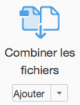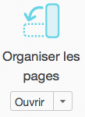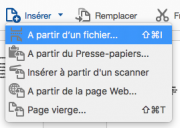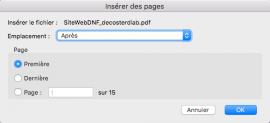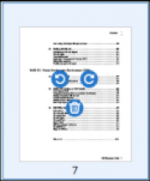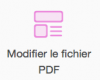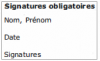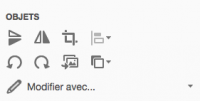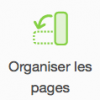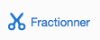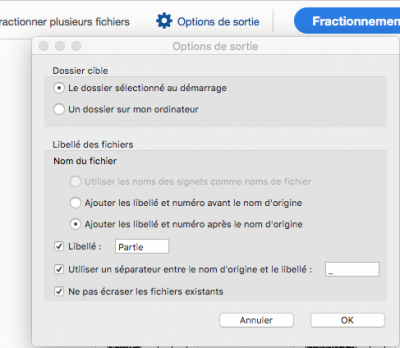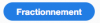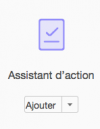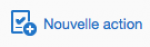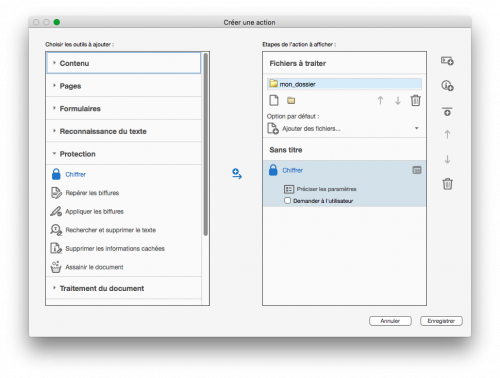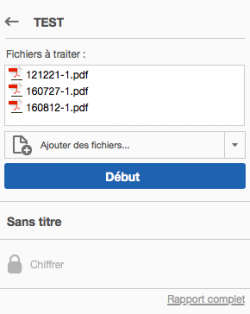Adobe Acrobat Pro - documentation d'utilisation
Produit concerné
| Nom |
|
| Système |
Mac/Windows |
| Application |
Adobe Acrobat Pro |
Description
Adobe Acrobat Pro est une application qui permet de traiter et de modifier des PDF. Ce logiciel est mis à disposition gratuitement de toute la communauté UNIL.
Documentation
Réorganiser les pages d'un fichier PDF
Fusionner des PDF
-
Aller dans l’onglet Outils dans la barre de menu.
-
Sélectionner Combiner les fichiers.
-
Déposer les fichiers PDF à fusionner par glisser/déposé (drag&drop) ou cliquer sur Ajouter et sélectionner les fichiers dans le Finder/Explorateur de fichiers
-
Lorsque tous les fichiers à fusionner ont été sélectionnés, cliquer sur Combiner.
- Les différents fichiers ne forment plus qu’un seul nouveau fichier PDF. *
Ajouter une page dans un fichier existant
-
Aller dans l’onglet Outils dans la barre de menu.
-
Sélectionner Organiser les pages.
- Sélectionner le fichier PDF concerné en cliquant sur Sélectionner un fichier.
-
Cliquer sur Insérer à partir d’un fichier.
-
Sélectionner la page/fichier à intégrer dans le premier PDF.
-
Définir l’emplacement de la page à l’aide des options proposées et valider.
- La page est intégrée dans le fichier à l’endroit souhaité.
Supprimer une page d'un fichier existant
-
Survoler la page à supprimer et cliquer sur l’icône Poubelle.
Modifier l'ordre des pages
- Pour déplacer une page dans un document de plusieurs pages, cliquer sur la vignette et la glisser vers l’emplacement souhaité. Une barre verticale indique la nouvelle position de la page.
Modifier un fichier PDF scanné
Modifier le texte
-
Ouvrir le document à modifier dans Adobe Acrobat.
-
Dans Outils, choisir Modifier le PDF ou cliquer sur Edition → Modifier le texte et les images.
- Modifier le texte en cliquant dans les zones de texte.
Supprimer / modifier une image
-
Ouvrir le document à modifier dans Adobe Acrobat.
-
Dans Outils, choisir Modifier le PDF ou cliquer sur Edition → Modifier le texte et les images.
- Sélectionner l'image dans le PDF et choisir l'action à réaliser dans la zone Objets.
Ajouter une image
-
Ouvrir le document à modifier dans Adobe Acrobat.
-
Dans Outils, choisir Modifier le PDF ou cliquer sur Edition → Modifier le texte et les images.
- Dans Objets, choisir Remplacer l'image.
Fractionner un document de publipostage
Effectuer le publipostage
- Se rendre dans l'onglet “publipostage” en haut de la fenêtre Word.
- Appuyer sur “Aperçu des résultats” afin de s'assurer que le remplissage des champs fonctionne.
- Dans le même volet, cliquer sur l'option “Modifier des documents individuels…” et enregistrer le résultat en format PDF dans le dossier souhaité.
Fractionner la fusion du publipostage en plusieurs fichiers
-
Ouvrir le document PDF dans Acrobat.
-
Dans le menu outils, cliquer sur organiser les pages.
- Cliquer sur le bouton Fractionner.
-
S'assurer que ce soit bien fractionné par pages
-
Entrer le nombre de pages voulu dans le champs “Pages”.
- Cliquer sur Options de sortie et cocher Un dossier sur mon ordinateur, choisir ensuite un dossier.
Attention, le nombre de fichier en sortie pouvant être élevé, vous pouvez choisir un dossier vide afin de ne pas perdre du temps à trier.
-
il est possible de choisir un libellé et un séparateur pour le nom des fichiers.
-
Cliquer ensuite sur le bouton bleu Fractionnement.
- Le fichiers se trouvent dans le dossier choisi auparavant. Si vous souhaitez les imprimer, veuillez tout d'abord configurer le mode d'impression par défaut de l'imprimante.
Imprimer les PDF selon les options
- Aller dans les préférences système.
- Aller dans imprimantes et sélectionner l'imprimante voulue.
- Glissez tous les documents dans cette file. L'impression devrait se démarrer.
Automatiser la protection des fichiers PDF
Il est déconseillé de faire les opérations suivantes sur vos fichiers originaux, faites une copie de ceux-ci et remplacez-les une fois l'opération terminée avec succès.
-
Ouvrir Acrobat DC et aller dans l'onglet Outils.
-
Sélectionner Assistant d'action.
- Dans la barre de menu du haut, sélectionner Nouvelle action.
-
Dans la colonne de gauche, ouvrir le menu Protection puis sélectionner Chiffrer et cliquer sur le bouton entre les deux colonnes.
-
Dans la colonne de droite:
- Cliquer sur l'icône de dossier et sélectionner le dossier contenant les PDF à protéger.
- Sous Chiffrer, cliquer sur Préciser les paramètres.
- Sous Méthode de protection, sélectionner Protection par mot de passe.
- Dans la nouvelle fenêtre sélectionner les options de protection voulues et valider en cliquant sur OK.
- Cocher ou décocher la case Demander à l'utilisateur. Si la case est cochée, cela force à ré-entrer le mot de passe de protection pour chaque document.
-
Cliquer sur Enregistrer pour continuer.
-
Nommer l'action.
-
L'action s'affiche désormais dans la liste de droite, la sélectionner et cliquer sur Début pour la démarrer.
- Les PDF sont chiffrés les uns à la suite des autres, cliquer sur Enregistrer pour chaque document.